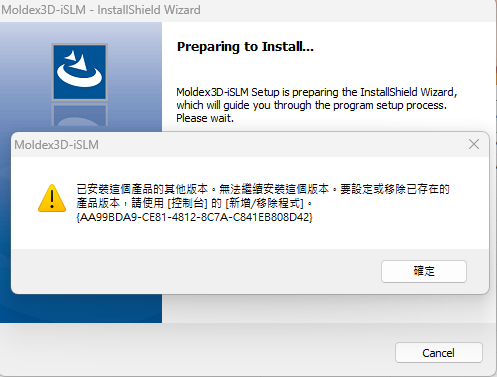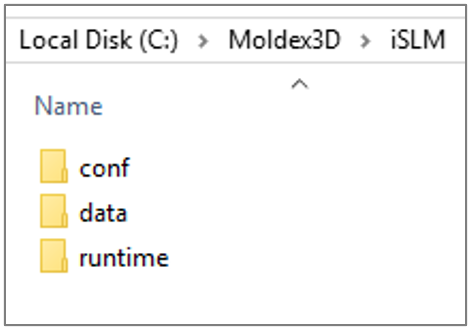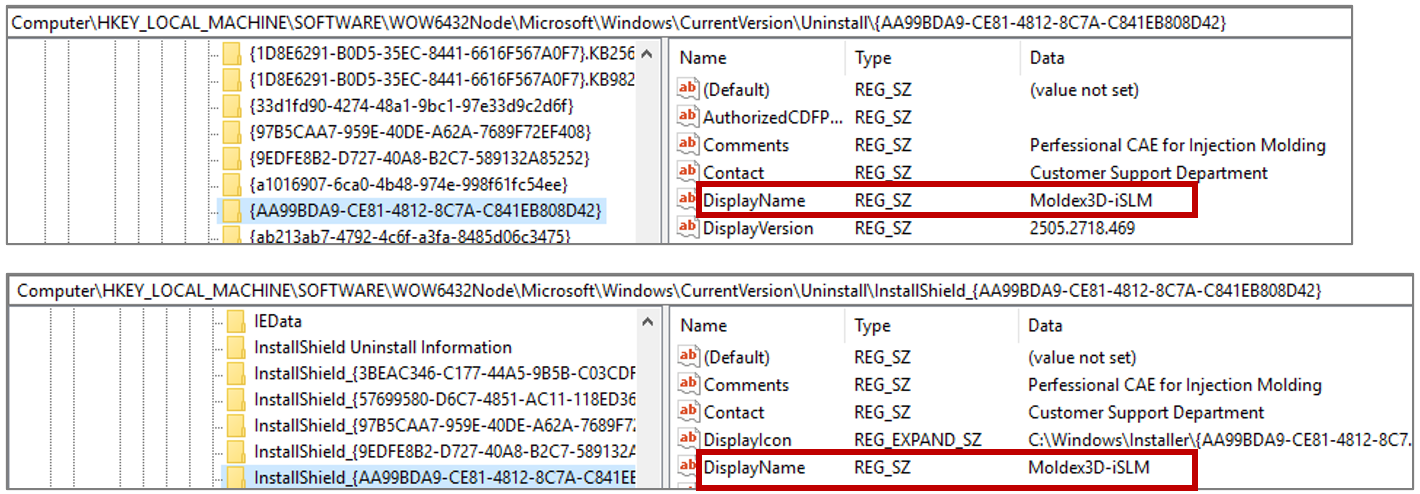RE: 解除安裝 iSLM 時發生異常
已經解除 iSLM 的狀況下,仍然顯示以下錯誤訊息:
Moldex3D-iSLM
已安裝這個產品的其他版本,無法進行安裝這個版本。要繼續安裝請先移除已存在的舊版本,請使用 [控制台] 的 [新增/移除程式]:{AA99BDA9-CE81-4812-8C7A-C841EB80BD42}
當發生 iSLM 解除安裝失敗的狀況時,請執行以下操作步驟以排除問題:
1. 檢查檔案殘留狀況
- 於 Windows Menu 查詢 “regedit” 並啟動
- 機碼:
ᅳ Computer\HKEY_LOCAL_MACHINE\SOFTWARE\CoreTechSystem\Moldex3D iSLM
- 取得 INSTALLDIR 路徑
- 確認 INSTALLDIR 所取得的路徑中,檔案基本上都已清除 (若僅剩下 data、runtime 等資料夾可忽略)
- 若有殘留檔案,可完全清除 data 資料夾以外的所有檔案
2. 清除機碼
- 於 Windows Menu 查詢 “regedit” 並啟動
- 機碼:
ᅳ Computer\HKEY_LOCAL_MACHINE\SOFTWARE\WOW6432Node\Microsoft\Windows\CurrentVersion\Uninstall\{AA99BDA9-CE81-4812-8C7A-C841EB808D42}
ᅳ Computer\HKEY_LOCAL_MACHINE\SOFTWARE\WOW6432Node\Microsoft\Windows\CurrentVersion\Uninstall\InstallShield_{AA99BDA9-CE81-4812-8C7A-C841EB808D42}
- 確認 DisplayName 皆為 “Moldex3D-iSLM” 並移除
3. 清除 Windows Installer (MSI) 殘留資訊
- 方法一
ᅳ 使用使用 管理員身分 執行 cmd 指令: msiexec /x {AA99BDA9-CE81-4812-8C7A-C841EB808D42} /qn
- 方法二
ᅳ 使用使用 管理員身分 執行 Power Shell 指令: (Get-WmiObject -Class Win32_Product | Where-Object { $_.IdentifyingNumber -eq ‘ {AA99BDA9-CE81-4812-8C7A-C841EB808D42}’ }).Uninstall()
4. 清除完成後即可重新開始安裝